NVIDIA Triton di Vertex AI
Vertex AI mendukung deployment model di server inferensi Triton yang berjalan pada container kustom yang dipublikasikan oleh NVIDIA GPU Cloud (NGC) - Image server inferensi NVIDIA Triton. Image Triton dari NVIDIA memiliki semua paket dan konfigurasi yang diperlukan yang memenuhi persyaratan Vertex AI untuk image container penayangan kustom. Image ini berisi server inferensi Triton dengan dukungan untuk model TensorFlow, PyTorch, TensorRT, ONNX, dan OpenVINO. Image ini juga menyertakan backend FIL (Forest Inference Library) yang mendukung pengoperasian framework ML seperti XGBoost, LightGBM, dan Scikit-Learn.
Triton memuat model dan mengekspos endpoint REST pengelolaan inferensi, kesehatan, dan model yang menggunakan protokol inferensi standar. Saat men-deploy model ke Vertex AI, Triton mengenali lingkungan Vertex AI dan mengadopsi protokol Inferensi Vertex AI untuk pemeriksaan kondisi dan permintaan inferensi.
Daftar berikut menguraikan fitur utama dan kasus penggunaan server inferensi NVIDIA Triton:
- Dukungan untuk berbagai framework Deep Learning dan Machine Learning: Triton mendukung deployment beberapa model dan perpaduan antara framework dan format model - TensorFlow (SavedModel dan GraphDef), PyTorch (TorchScript), TensorRT, ONNX, OpenVINO, dan backend FIL untuk mendukung framework seperti XGBoost, LightGBM, Scikit-Learn, dan format model Python atau C++ kustom.
- Eksekusi beberapa model serentak: Triton memungkinkan beberapa model, beberapa instance dari model yang sama, atau keduanya dieksekusi secara serentak pada resource komputasi yang sama dengan nol GPU atau lebih.
- Ansambel model (rantai atau pipeline): Ansambel Triton mendukung kasus penggunaan dengan beberapa model disusun sebagai pipeline (atau DAG, Directed Acyclic Graph) dengan tensor input dan output yang terhubung di antara mereka. Selain itu, dengan backend Triton Python, Anda dapat menyertakan semua logika alur pra-pemrosesan, pascapemrosesan, atau kontrol yang ditentukan oleh Business Logic Scripting (BLS).
- Beroperasi di backend CPU dan GPU: Triton mendukung inferensi untuk model yang di-deploy pada node dengan CPU dan GPU.
- Pengelompokan permintaan inferensi secara dinamis: Untuk model yang mendukung pengelompokan, Triton memiliki algoritma penjadwalan dan pengelompokan bawaan. Algoritma ini secara dinamis menggabungkan permintaan inferensi individual ke dalam batch pada sisi server untuk meningkatkan throughput inferensi dan meningkatkan penggunaan GPU.
Untuk mengetahui informasi selengkapnya tentang server inferensi NVIDIA Triton, lihat dokumentasi Triton.
Image container NVIDIA Triton yang tersedia
Tabel berikut menunjukkan image Dockter Triton yang tersedia di Katalog NVIDIA NGC. Pilih image berdasarkan framework model, backend, dan ukuran image container yang Anda gunakan.
xx dan yy masing-masing merujuk pada versi utama dan minor dari Triton.
| Image NVIDIA Triton | Dukungan |
|---|---|
xx.yy-py3 |
Container penuh dengan dukungan untuk model TensorFlow, PyTorch, TensorRT, ONNX, dan OpenVINO |
xx.yy-pyt-python-py3 |
Khusus backend PyTorch dan Python |
xx.yy-tf2-python-py3 |
Khusus backend TensorFlow 2.x dan Python |
xx.yy-py3-min |
Sesuaikan container Triton sesuai kebutuhan |
Mulai: Menayangkan inferensi dengan NVIDIA Triton
Gambar berikut menunjukkan arsitektur tingkat tinggi Triton di Vertex AI Inference:
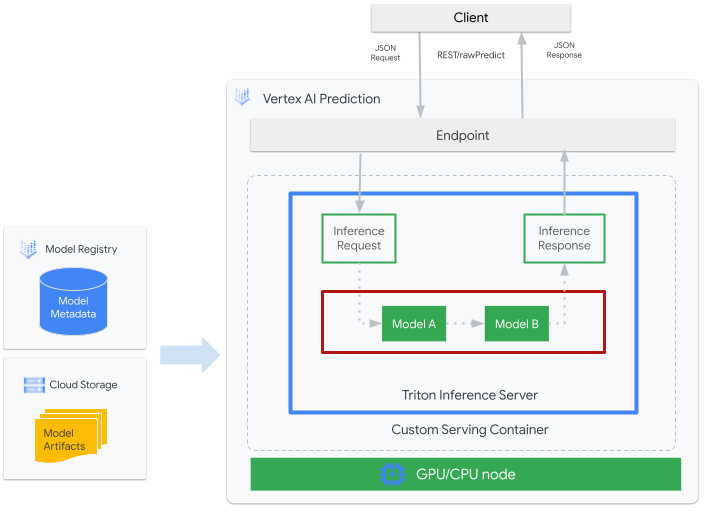
- Model ML yang akan dilayani oleh Triton terdaftar di Vertex AI Model Registry. Metadata model merujuk pada lokasi artefak model di Cloud Storage, container penayangan kustom, dan konfigurasinya.
- Model dari Vertex AI Model Registry di-deploy ke endpoint Vertex AI Inference yang menjalankan server inferensi Triton sebagai container kustom pada node komputasi dengan CPU dan GPU.
- Permintaan inferensi tiba di server inferensi Triton melalui endpoint Inferensi Vertex AI dan dirutekan ke penjadwal yang sesuai.
- Backend melakukan inferensi menggunakan input yang diberikan dalam batch permintaan dan menampilkan respons.
- Triton menyediakan endpoint kondisi kesiapan dan keaktifan, yang memungkinkan integrasi Triton ke dalam lingkungan deployment seperti Vertex AI.
Tutorial ini menunjukkan cara menggunakan container kustom yang menjalankan server inferensi NVIDIA Triton untuk men-deploy model machine learning (ML) di Vertex AI, yang menayangkan inferensi online. Anda men-deploy container yang menjalankan Triton untuk menayangkan inferensi dari model deteksi objek dari TensorFlow Hub yang telah dilatih sebelumnya di set data COCO 2017. Selanjutnya, Anda dapat menggunakan Vertex AI untuk mendeteksi objek dalam gambar.
Untuk menjalankan tutorial ini dalam bentuk notebook:
Buka di Colab | Buka di Colab Enterprise | Lihat di GitHub | Buka di Vertex AI Workbench |Sebelum memulai
- Sign in to your Google Cloud account. If you're new to Google Cloud, create an account to evaluate how our products perform in real-world scenarios. New customers also get $300 in free credits to run, test, and deploy workloads.
-
In the Google Cloud console, on the project selector page, select or create a Google Cloud project.
-
Verify that billing is enabled for your Google Cloud project.
-
Enable the Vertex AI API and Artifact Registry API APIs.
-
In the Google Cloud console, on the project selector page, select or create a Google Cloud project.
-
Verify that billing is enabled for your Google Cloud project.
-
Enable the Vertex AI API and Artifact Registry API APIs.
-
In the Google Cloud console, activate Cloud Shell.
At the bottom of the Google Cloud console, a Cloud Shell session starts and displays a command-line prompt. Cloud Shell is a shell environment with the Google Cloud CLI already installed and with values already set for your current project. It can take a few seconds for the session to initialize.
-
Install the Google Cloud CLI.
-
If you're using an external identity provider (IdP), you must first sign in to the gcloud CLI with your federated identity.
-
To initialize the gcloud CLI, run the following command:
gcloud init - Ikuti dokumentasi Artifact Registry untuk Menginstal Docker.
- LOCATION_ID: region repositori Artifact Registry Anda, seperti yang ditentukan di bagian sebelumnya
- PROJECT_ID: ID Google Cloud project Anda
Untuk menjalankan image container secara lokal, jalankan perintah berikut di shell Anda:
docker run -t -d -p 8000:8000 --rm \ --name=local_object_detector \ -e AIP_MODE=True \ LOCATION_ID-docker.pkg.dev/PROJECT_ID/getting-started-nvidia-triton/vertex-triton-inference \ --model-repository MODEL_ARTIFACTS_REPOSITORY \ --strict-model-config=falseGanti baris berikut, seperti yang Anda lakukan di bagian sebelumnya:
- LOCATION_ID: Region repositori Artifact Registry Anda, seperti yang ditentukan di bagian sebelumnya.
- PROJECT_ID: ID Google CloudAnda. project
- MODEL_ARTIFACTS_REPOSITORY: Jalur Cloud Storage tempat artefak model berada.
Perintah ini menjalankan container dalam mode terpisah, yang memetakan port
8000dari container ke port8000dari lingkungan lokal. Image Triton dari NGC mengonfigurasi Triton untuk menggunakan port8000.Untuk mengirimkan health check ke server penampung, jalankan perintah berikut di shell Anda:
curl -s -o /dev/null -w "%{http_code}" http://localhost:8000/v2/health/readyJika berhasil, server akan menampilkan kode status sebagai
200.Jalankan perintah berikut untuk mengirim permintaan inferensi ke server container menggunakan payload yang dihasilkan sebelumnya dan mendapatkan respons inferensi:
curl -X POST \ -H "Content-Type: application/json" \ -d @instances.json \ localhost:8000/v2/models/object_detector/infer | jq -c '.outputs[] | select(.name == "detection_classes")'Permintaan ini menggunakan salah satu gambar uji yang disertakan dengan contoh deteksi objek TensorFlow.
Jika berhasil, server akan menampilkan inferensi berikut:
{"name":"detection_classes","datatype":"FP32","shape":[1,300],"data":[38,1,...,44]}Untuk menghentikan container, jalankan perintah berikut di shell Anda:
docker stop local_object_detectorUntuk memberikan izin penginstalan Docker lokal kepada Artifact Registry di region yang dipilih, jalankan perintah berikut di shell Anda:
gcloud auth configure-docker LOCATION_ID-docker.pkg.dev- Ganti LOCATION_ID dengan region tempat Anda membuat repositori di bagian sebelumnya.
Untuk mengirim image container yang baru saja Anda buat ke Artifact Registry, jalankan perintah berikut di shell Anda:
docker push LOCATION_ID-docker.pkg.dev/PROJECT_ID/getting-started-nvidia-triton/vertex-triton-inferenceGanti baris berikut, seperti yang Anda lakukan di bagian sebelumnya:
- LOCATION_ID: Region repositori Artifact Registry Anda, seperti yang ditentukan di bagian sebelumnya.
- PROJECT_ID: ID Google Cloudproject Anda.
- LOCATION_ID: Region tempat Anda menggunakan Vertex AI.
- PROJECT_ID: ID Google Cloudproject Anda
-
DEPLOYED_MODEL_NAME: Nama untuk
DeployedModel. Anda juga dapat menggunakan nama tampilanModeluntukDeployedModel. - LOCATION_ID: Region tempat Anda menggunakan Vertex AI.
- ENDPOINT_NAME: Nama tampilan endpoint.
- LOCATION_ID: Region tempat Anda menggunakan Vertex AI.
- ENDPOINT_NAME: Nama tampilan endpoint.
-
DEPLOYED_MODEL_NAME: Nama untuk
DeployedModel. Anda juga dapat menggunakan nama tampilanModeluntukDeployedModel. -
MACHINE_TYPE: Opsional. Resource mesin yang digunakan untuk setiap node deployment ini. Setelan defaultnya adalah
n1-standard-2. Pelajari jenis-jenis mesin lebih lanjut. - MIN_REPLICA_COUNT: Jumlah minimum node untuk deployment ini. Jumlah node dapat ditingkatkan atau diturunkan sesuai kebutuhan beban inferensi, hingga mencapai jumlah maksimum node dan tidak pernah kurang dari jumlah ini.
- MAX_REPLICA_COUNT: Jumlah maksimum node untuk deployment ini. Jumlah node dapat ditingkatkan atau diturunkan sesuai kebutuhan beban inferensi, hingga mencapai jumlah maksimum node dan tidak pernah kurang dari jumlah ini.
ACCELERATOR_COUNT: Jumlah akselerator yang harus dipasang ke setiap mesin yang menjalankan tugas. Biasanya jumlahnya adalah 1. Jika tidak ditentukan, nilai defaultnya adalah 1.
ACCELERATOR_TYPE: Mengelola konfigurasi akselerator untuk penayangan GPU. Saat men-deploy model dengan jenis mesin Compute Engine, akselerator GPU juga dapat dipilih dan jenis harus ditentukan. Pilihannya adalah
nvidia-tesla-a100,nvidia-tesla-p100,nvidia-tesla-p4,nvidia-tesla-t4, dannvidia-tesla-v100.- LOCATION_ID: Region tempat Anda menggunakan Vertex AI.
- ENDPOINT_NAME: Nama tampilan endpoint.
Untuk membatalkan deployment model dari endpoint dan menghapus endpoint, jalankan perintah berikut di shell Anda:
ENDPOINT_ID=$(gcloud ai endpoints list \ --region=LOCATION_ID \ --filter=display_name=ENDPOINT_NAME \ --format="value(name)") DEPLOYED_MODEL_ID=$(gcloud ai endpoints describe $ENDPOINT_ID \ --region=LOCATION_ID \ --format="value(deployedModels.id)") gcloud ai endpoints undeploy-model $ENDPOINT_ID \ --region=LOCATION_ID \ --deployed-model-id=$DEPLOYED_MODEL_ID gcloud ai endpoints delete $ENDPOINT_ID \ --region=LOCATION_ID \ --quietGanti LOCATION_ID dengan region tempat Anda membuat model di bagian sebelumnya.
Untuk menghapus model, jalankan perintah berikut di shell Anda:
MODEL_ID=$(gcloud ai models list \ --region=LOCATION_ID \ --filter=display_name=DEPLOYED_MODEL_NAME \ --format="value(name)") gcloud ai models delete $MODEL_ID \ --region=LOCATION_ID \ --quietGanti LOCATION_ID dengan region tempat Anda membuat model di bagian sebelumnya.
Untuk menghapus repositori Artifact Registry dan image container di dalamnya, jalankan perintah berikut di shell Anda:
gcloud artifacts repositories delete getting-started-nvidia-triton \ --location=LOCATION_ID \ --quietGanti LOCATION_ID dengan region tempat Anda membuat repositori Artifact Registry di bagian sebelumnya.
- Container kustom Triton tidak kompatibel dengan Vertex Explainable AI atau Vertex AI Model Monitoring.
- Untuk mempelajari lebih lanjut pola deployment dengan server inferensi NVIDIA Triton di Vertex AI, lihat tutorial notebook NVIDIA Triton.
Dalam tutorial ini, sebaiknya gunakan Cloud Shell untuk berinteraksi dengan Google Cloud. Jika Anda ingin menggunakan shell Bash yang berbeda, bukan Cloud Shell, lakukan konfigurasi tambahan berikut:
Buat dan kirim image container
Untuk menggunakan container kustom, Anda harus menentukan image container Docker yang memenuhi persyaratan container kustom. Bagian ini menjelaskan cara membuat image container dan mengirimkannya ke Artifact Registry.
Download artefak model
Artefak model adalah file yang dibuat oleh pelatihan ML yang dapat Anda gunakan untuk menayangkan inferensi. Model ini berisi, setidaknya, struktur dan bobot model ML terlatih Anda. Format artefak model bergantung pada framework ML yang Anda gunakan untuk pelatihan.
Untuk tutorial ini, daripada melatih model dari awal, download model deteksi objek dari TensorFlow Hub yang telah dilatih pada set data COCO 2017.
Triton mengharapkan repositori model diatur dalam struktur berikut untuk menayangkan format TensorFlow SavedModel:
└── model-repository-path
└── model_name
├── config.pbtxt
└── 1
└── model.savedmodel
└── <saved-model-files>
File config.pbtxt menjelaskan konfigurasi model untuk model tersebut. Secara default, file konfigurasi model yang berisi setelan yang diperlukan harus disediakan. Namun, jika Triton dimulai dengan
opsi --strict-model-config=false, dalam beberapa kasus, konfigurasi
model dapat
dibuat secara otomatis
oleh Triton dan tidak harus disediakan secara eksplisit.
Secara khusus, model TensorRT, TensorFlow SavedModel, dan ONNX tidak memerlukan file konfigurasi model karena Triton dapat memperoleh semua setelan yang diperlukan secara otomatis. Semua jenis model lainnya harus menyediakan file konfigurasi model.
# Download and organize model artifacts according to the Triton model repository spec
mkdir -p models/object_detector/1/model.savedmodel/
curl -L "https://tfhub.dev/tensorflow/faster_rcnn/resnet101_v1_640x640/1?tf-hub-format=compressed" | \
tar -zxvC ./models/object_detector/1/model.savedmodel/
ls -ltr ./models/object_detector/1/model.savedmodel/
Setelah mendownload model secara lokal, repositori model akan diatur sebagai berikut:
./models
└── object_detector
└── 1
└── model.savedmodel
├── saved_model.pb
└── variables
├── variables.data-00000-of-00001
└── variables.index
Menyalin artefak model ke bucket Cloud Storage
Artefak model yang didownload, termasuk file konfigurasi model, dikirim ke
bucket Cloud Storage yang ditentukan oleh MODEL_ARTIFACTS_REPOSITORY, yang dapat digunakan
saat Anda membuat resource model Vertex AI.
gcloud storage cp ./models/object_detector MODEL_ARTIFACTS_REPOSITORY/ --recursive
Membuat repositori Artifact Registry
Buat repositori Artifact Registry untuk menyimpan image container yang akan Anda buat di bagian berikutnya.
Aktifkan layanan Artifact Registry API untuk project Anda.
gcloud services enable artifactregistry.googleapis.com
Jalankan perintah berikut di shell Anda untuk membuat repositori Artifact Registry:
gcloud artifacts repositories create getting-started-nvidia-triton \
--repository-format=docker \
--location=LOCATION_ID \
--description="NVIDIA Triton Docker repository"
Ganti LOCATION_ID dengan region tempat Artifact Registry menyimpan image container Anda. Kemudian, Anda harus membuat resource model Vertex AI
di endpoint berbasis lokasi yang cocok dengan region ini, jadi pilih region
tempat Vertex AI memiliki endpoint
berbasis lokasi,
seperti us-central1.
Setelah menyelesaikan operasi, perintah akan mencetak output berikut:
Created repository [getting-started-nvidia-triton].
Membangun image container
NVIDIA menyediakan
image Docker
untuk membangun image container yang menjalankan Triton
dan sesuai dengan
persyaratan container kustom Vertex AI untuk
penayangan. Anda dapat mengambil image menggunakan docker dan memberi tag pada jalur Artifact Registry tempat image akan dikirim.
NGC_TRITON_IMAGE_URI="nvcr.io/nvidia/tritonserver:22.01-py3"
docker pull $NGC_TRITON_IMAGE_URI
docker tag $NGC_TRITON_IMAGE_URI LOCATION_ID-docker.pkg.dev/PROJECT_ID/getting-started-nvidia-triton/vertex-triton-inference
Ganti kode berikut:
Perintah mungkin berjalan selama beberapa menit.
Menyiapkan file payload untuk menguji permintaan inferensi
Untuk mengirim permintaan inferensi ke server container, siapkan payload dengan contoh file gambar yang menggunakan Python. Jalankan skrip python berikut untuk membuat file payload:
import json
import requests
# install required packages before running
# pip install pillow numpy --upgrade
from PIL import Image
import numpy as np
# method to generate payload from image url
def generate_payload(image_url):
# download image from url and resize
image_inputs = Image.open(requests.get(image_url, stream=True).raw)
image_inputs = image_inputs.resize((200, 200))
# convert image to numpy array
image_tensor = np.asarray(image_inputs)
# derive image shape
image_shape = [1] + list(image_tensor.shape)
# create payload request
payload = {
"id": "0",
"inputs": [
{
"name": "input_tensor",
"shape": image_shape,
"datatype": "UINT8",
"parameters": {},
"data": image_tensor.tolist(),
}
],
}
# save payload as json file
payload_file = "instances.json"
with open(payload_file, "w") as f:
json.dump(payload, f)
print(f"Payload generated at {payload_file}")
return payload_file
if __name__ == '__main__':
image_url = "https://github.com/tensorflow/models/raw/master/research/object_detection/test_images/image2.jpg"
payload_file = generate_payload(image_url)
Skrip Python menghasilkan payload dan mencetak respons berikut:
Payload generated at instances.json
Menjalankan container secara lokal (opsional)
Sebelum mengirim image container ke Artifact Registry untuk menggunakannya dengan Vertex AI, Anda dapat menjalankannya sebagai container di lingkungan lokal Anda guna memverifikasi bahwa server berfungsi seperti yang diharapkan:
Mengirim container ke Artifact Registry
Mengonfigurasi Docker untuk mengakses Artifact Registry. Kemudian, kirim image container Anda ke repositori Artifact Registry.
Men-deploy model
Di bagian ini, Anda akan membuat model dan endpoint, lalu men-deploy model ke endpoint.
Membuat model
Untuk membuat resource Model yang menggunakan container kustom yang menjalankan
Triton, gunakan perintah
gcloud ai models upload.
Sebelum membuat model, baca
Setelan untuk container kustom
untuk mempelajari apakah
Anda perlu menentukan kolom sharedMemorySizeMb, startupProbe, dan
healthProbe opsional untuk container Anda.
gcloud ai models upload \
--region=LOCATION_ID \
--display-name=DEPLOYED_MODEL_NAME \
--container-image-uri=LOCATION_ID-docker.pkg.dev/PROJECT_ID/getting-started-nvidia-triton/vertex-triton-inference \
--artifact-uri=MODEL_ARTIFACTS_REPOSITORY \
--container-args='--strict-model-config=false'
Argumen --container-args='--strict-model-config=false' memungkinkan
Triton menghasilkan konfigurasi model secara otomatis.
Membuat endpoint
Anda harus men-deploy model ke endpoint sebelum model tersebut dapat digunakan untuk menyajikan inferensi online. Jika Anda men-deploy model ke endpoint yang sudah ada, Anda dapat melewati langkah ini. Contoh berikut menggunakan
perintah
gcloud ai endpoints create:
gcloud ai endpoints create \
--region=LOCATION_ID \
--display-name=ENDPOINT_NAME
Ganti kode berikut:
Alat Google Cloud CLI mungkin memerlukan waktu beberapa detik untuk membuat endpoint.
Men-deploy model ke endpoint
Setelah endpoint siap, deploy model ke endpoint. Saat Anda men-deploy model ke endpoint, layanan ini akan mengaitkan resource fisik dengan model yang menjalankan Triton untuk menayangkan inferensi online.
Contoh berikut menggunakan perintah gcloud ai endpoints deploy-model untuk men-deploy Model ke endpoint yang menjalankan Triton di GPU guna mempercepat penayangan inferensi dan tanpa memisahkan traffic antara beberapa resource
DeployedModel:
ENDPOINT_ID=$(gcloud ai endpoints list \ --region=LOCATION_ID\ --filter=display_name=ENDPOINT_NAME\ --format="value(name)") MODEL_ID=$(gcloud ai models list \ --region=LOCATION_ID\ --filter=display_name=DEPLOYED_MODEL_NAME\ --format="value(name)") gcloud ai endpoints deploy-model $ENDPOINT_ID \ --region=LOCATION_ID\ --model=$MODEL_ID \ --display-name=DEPLOYED_MODEL_NAME\ --machine-type=MACHINE_TYPE\ --min-replica-count=MIN_REPLICA_COUNT\ --max-replica-count=MAX_REPLICA_COUNT\ --accelerator=count=ACCELERATOR_COUNT,type=ACCELERATOR_TYPE\ --traffic-split=0=100
Ganti kode berikut:
Google Cloud CLI mungkin memerlukan waktu beberapa detik untuk men-deploy model ke endpoint. Setelah model berhasil di-deploy, perintah ini akan mencetak output berikut:
Deployed a model to the endpoint xxxxx. Id of the deployed model: xxxxx.
Mendapatkan inferensi online dari model yang di-deploy
Untuk memanggil model melalui endpoint Inferensi Vertex AI, format
permintaan inferensi menggunakan Objek JSON Permintaan Inferensi standar
atau Objek JSON Permintaan Inferensi dengan ekstensi biner
dan kirimkan permintaan ke endpoint rawPredict REST Vertex AI.
Contoh berikut menggunakan perintah
gcloud ai endpoints raw-predict:
ENDPOINT_ID=$(gcloud ai endpoints list \
--region=LOCATION_ID \
--filter=display_name=ENDPOINT_NAME \
--format="value(name)")
gcloud ai endpoints raw-predict $ENDPOINT_ID \
--region=LOCATION_ID \
--http-headers=Content-Type=application/json \
--request=@instances.json
Ganti kode berikut:
Endpoint akan menampilkan respons berikut untuk permintaan yang valid:
{
"id": "0",
"model_name": "object_detector",
"model_version": "1",
"outputs": [{
"name": "detection_anchor_indices",
"datatype": "FP32",
"shape": [1, 300],
"data": [2.0, 1.0, 0.0, 3.0, 26.0, 11.0, 6.0, 92.0, 76.0, 17.0, 58.0, ...]
}]
}
Pembersihan
Agar tidak menimbulkan biaya Vertex AI dan biaya Artifact Registry lebih lanjut, hapus Google Cloud resource yang Anda buat selama tutorial ini:

